FileShredder est un petit utilitaire, disponible sur le MacApp Store (3,59 €).

On utilise FileShredder de deux façons :
- avec un clic droit (ou ctrl + clic) sur le ou les fichiers à supprimer, ce qui affiche un menu déroulant avec les options Shred (Supprimer) ou Secure Shred (supprimer de façon sécurisée),
- ou en glissant directement le ou les fichiers sur l’icône de FileShredder dans le Dock.
Pour utiliser ses fonctionnalités, il faut avoir lancé au moins une fois l’application. On peut ensuite ou non la conserver dans le Dock grâce à un clic prolongé sur l’icône.
Dans les préférences de l’application, on peut préciser :
- de jouer un son lors de la suppression d’un fichier (Play sound after deletion) ;
- l’algorithme de suppression : 1 passe, 7 passes, 35 passes ;
- si lors du glisser/déplacer d’un fichier vers l’icône, celui-ci est simplement effacé (Delete) ou effacé de façon sécurisée (Secure delete).
Lors de la suppression de fichiers par glisser/déplacer sur l’icône, un compteur indique le nombre de fichiers restant à effacer. La combinaison de touches Commande + Q annule les suppressions restantes.
L’application est compatible avec Mac OS 10.6 ou ultérieur.
[Diaporama]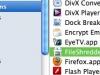
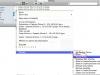
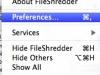
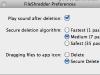
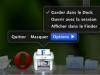
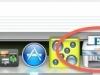
Ecrit par Lise - Site
